あなたのブログのシンボルマークである「ファビコン」の設定方法について解説します。
まず、ファビコンって何?をお伝えしますと、、、
赤い丸で囲ってある小さなアイコンがファビコンです。Cocoonを利用しているブログはデフォルトの設定が「まゆ」のマークです。(卵じゃないよ)
![]()

ファビコンってなんで必要なの?
うん、必要です。理由は2つ。
①パソコンでブログを開いたときは上記の画像のようにテーマ(テンプレート)の初期設定のファビコンが表示されてしまう。(みんな同じになってしまう)
②スマホのブックマークを開くと登録したサイトのファビコンが表示されます。4つとも違うブログなのにすべて同じファビコンになってしまう。
![]()
これじゃ、あなたのブログを「お気に入り」に入れてくれた読者さんがいても、他にコクーンを使っているブログがあったら、どれが何の(誰の)ブログなのかパッと見ではわかりません。
あなたのブログのオリジナリティを出すためにファビコンの設置をしてみましょう!
ファビコンの設定方法
①左側のメニューから「外観」→「カスタマイズ」へ
![]()
②「サイト基本情報」をクリックします。
![]()
③「サイトアイコン」がファビコンになります。「画像を選択」をクリックするとライブラリが開きます。
![]()
④ファビコンにしたい画像を選択し、右下の「選択」をクリックします。
![]()
⑤選択したファビコンが表示されたら「公開」をクリックしてファビコンの設定は完了です。
![]()
ファビコンの画像を無料でダウンロードできるサイト
私がしょっちゅうお世話になっているファビコンやアイコンに使える画像サイト(無料・商用可)を紹介します。
FLAT ICON DESIGN
![]()
シンプルなフラットデザインが特徴。種類も多く背景の画像も選択できるので使い勝手がとても良いです。このブログのファビコンもこちらのサイトでダウンロードしました。
公式サイト>>FLAT ICON DESIGN
icooon mono
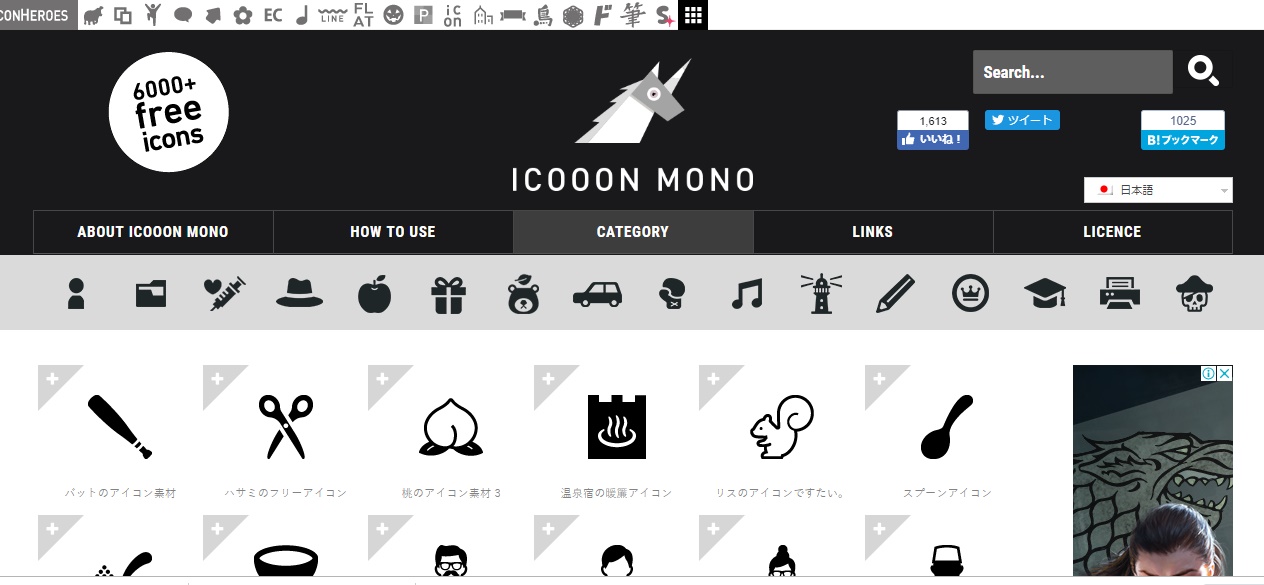
落ち着いたモノトーンの画像を提供するサイトです。
画像を選択すると、色やサイズが選べます。ファビコン用にはJPGかPNGでダウンロードしましょう。

公式サイト>>icooon mono
他にもネット上にはたくさんの画像サイトがあるので、あなたのお気に入りを見つけてみてくださいね。
また、自作のファビコンを無料ソフトで作ることができるサイトもありますが、私は利用したことがありません。(画像編集は苦手です、、、)
まとめ
ファビコンが初期設定のままだと同じテンプレートを使っているブロガーとまったく同じファビコンになってしまうので、あなたのブログだと認識できる画像を設定しておきましょう。
ただ、ファビコンの画像探しにあまり時間はかけないでくださいね。初心者のうちは記事を書く時間を確保することも大切なので。
ファビコンの表示は小さいので凝った画像よりもシンプルなものをおすすめします。限られた時間でブログを書いている方は、上記で紹介した画像サイトで好みのものを選んでとっとと設定しちゃいましょう。






